Конфиденциальность – Просмотр улиц – Google Карты
Мы заботимся о вашей конфиденциальности и безопасности. Поэтому во время съемки панорам для Просмотра улиц мы принимаем различные меры, чтобы сохранить вашу анонимность (например, размываем лица и номерные знаки автомобилей). Если вы заметили изображение, которое не соответствует политике конфиденциальности или правилам сервиса, напишите нам. Подробнее о конфиденциальности читайте ниже. Кроме того, дополнительные сведения можно найти в видеоролике, размещенном на этой странице.
Только общедоступные места
Просмотр улиц содержит только изображения дорог общего пользования в том виде, в каком они предстают пешеходам или пассажирам проезжающих мимо автомобилей. Подобные изображения в различных форматах доступны для многих городов мира. В ряде случаев Google заключает договоры с другими организациями, такими как Диснейленд в Париже, чтобы использовать фотографии объектов, которые находятся в частной собственности.
Фотографии в режиме просмотра улиц не обновляются в реальном времени
На изображениях показаны улицы в момент их съемки. На обработку этих изображений требуется не менее нескольких месяцев. Это означает, что опубликованные фотографии сняты от нескольких месяцев до нескольких лет назад.
Лица и номера автомобилей размыты
Мы разработали специальную технологию, которая позволяет размывать изображения лиц и номеров автомобилей на всех изображениях в Просмотре улиц. Если на фотографии можно кого-то узнать (например, пешехода) или четко виден номерной знак автомобиля, наша технология автоматически искажает их, благодаря чему их невозможно опознать. Если наши детекторы что-либо пропустили, сообщите нам об этом.
Запрос искажения определенного изображения
Простые инструменты позволяют пользователям обращаться к нам с просьбой размыть фотографии, на которых изображены сами пользователи или члены их семей, их автомобили или жилье. Кроме того, по дополнительному запросу мы можем размыть изображение всего автомобиля, дома или человека. Также можно отправить запрос на удаление снимка, если вы считаете его неприемлемым или оскорбительным (например, если на нем видно обнаженного человека или содержатся сцены насилия).
Сообщить о проблеме
Как сообщить о проблеме
Обнаружив изображение, которое вы хотели бы размыть или которое содержит нежелательную информацию, выполните указанные ниже действия.
- Найдите изображение в режиме просмотра улиц.
- Нажмите на ссылку «Сообщить о проблеме», расположенную в нижней части окна просмотра.
- Заполните форму и нажмите кнопку «Отправить».
Мы постараемся обработать ваш запрос как можно быстрее.
maps.google.ru
как построить маршрут на картах Google Maps, построить онлайн
Сервис Гугл Карты: как проложить оптимальный маршрут в Google Maps, быстро найти пробки, где бесплатно скачать оффлайн карты для Гугл Навигатора. Детальный обзор android-приложения.
Google Maps (Карты Google) — широко известный бесплатный сервис, облегчающий навигацию с помощью мобильного устройства Android или iOS. Пользователю гугл-навигатора доступны бесплатные спутниковые карты и снимки городов и стран — с указанием улиц, номеров домов, основных достопримечательностей.
Сервис «Гугл Карты» можно использовать как gps-навигатор и карту-справочник по автомобильным дорогам. Причем ни за карты, ни за приложение платить не нужно: все функции в навигаторе Google Maps доступны абсолютно бесплатно.
К слову, приложение Google Maps установлено в ОС Android. Как работать с навигатором, вы узнаете из нашего руководства.
Содержание:
Где скачать навигатор Google Maps для Android (apk-установщик)
Для работы с картами нужно скачать навигатор Google Maps на телефон — в виде apk-приложения. Лучше всего загрузить актуальную версию (на 2017 год) «Карт» через официальный сайт Google Play или по этой ссылке:
Скачать бесплатно Google Maps на Андроид
Кстати, установщик Google Maps также можно найти на форуме 4pda. Впрочем, особой надобности в регистрации и загрузке apk-файла приложения через форум нет: удобней скачать Гугл Карты через уже упомянутый Плей Маркет или обновить уже установленную версию через Интернет.
Как в Картах Гугл проложить маршрут
Карты Google, в общем-то, предназначены для планирования удобных/оптимальных маршрутов. Эта возможность необходима путешественникам, пешеходам, велосипедистам и автомобилистам. Действительно, вы без проблем построите маршрут на «Гугл Картах» оптимальным способом. Более того, Google предложит вам несколько вариантов маршрута, в зависимости от способа передвижения и других установок. Сразу нужно отметить, что не всегда Google Maps выстраивает наилучший маршрут, но погрешности возможны в любом gps-приложении. Итак, для составление плана передвижения выполните следующие действия.
1. Зайдите на сервис Google Maps через браузер
Для работы с картами желательно найти стабильное и шустрое интернет-соединение: без этого вы не сможете комфортно проложить маршрут, используя Google Maps.
Возьмем, в качестве образца, маршрут от Минска до Москвы. Переходим на сервис Google Maps. Сделать это можно через стартовую страницу браузера Chrome. В правом меню откройте пункт Карты. Если такого пункта нет, введите в адресную строку браузера адрес maps.google.ru — и вы перейдете сервис Карты Google.
2. Используйте функцию «Как добраться» в Google Maps
По умолчанию, сервис Google Maps отображает текущее местоположение. Нажмите на кнопку «Как добраться», чтобы указать адрес, к которому требуется проложить маршрут на картах.
3. Задайте маршрут и способ навигации
В появившемся окне вы увидите поля, заполнив которые, вы зададите маршрут передвижения на Гугл Картах. Нужно указать, как вы собираетесь добираться — например, на машине, общественном транспорте или пешком.
В верхней строке указываем адрес отправления (Минск). Внизу, соответственно, — приблизительные координаты завершения пути. Никто не запрещает максимально точно указать адреса отправления и прибытия — вплоть до номера дома и улицы. Чем больше подробностей — тем точнее будет построен маршрут.
4. Изучите проложенный маршрут
По итогу, на карте Google отобразится вариант передвижения с учетом обстоятельств — например, ведущихся ремонтов, заторов, пробок. При необходимости, можно переключиться между различными способами отображения Гугл Карт — например, вид со спутника, ландшафт местности и проч.
Как в android-версии Гугл Карт проложить маршрут
- Выберите на карте требуемое место, до которого нужно добраться
- Нажмите на синий кружок в нижней части экрана
- Укажите способ передвижения: автомобиль, общественный транспорт, такси, пешком и проч.
- На панели внизу экрана отобразится список маршрутов, время и дистанция до пункта назначения.
Для того, чтобы построить другой маршрут, отметьте пункт назначения на Гугл Картах. Время и дистанция будут обновлены.
Можно узнать расписание общественного транспорта — правда, сделать это можно в онлайн-режиме. Также расписание может отсутствовать в некоторых регионах, городах, деревнях.
Как найти информацию о пробках на дорогах
Сервис Гугл Карты позволяет узнать о пробках на дорогах, что здорово облегчит автомобилистам навигацию по городу. Пользоваться инструментом очень просто:
- В левой верхней части нужно нажать на иконку меню и выбрать одноименный раздел — Пробки.
- В результате, на карте будут отмечены проблемные маршруты, на которых затруднено движение.
Как скачать Google Maps карты на русском языке и как их использовать оффлайн
Есть два режима работы навигатора Google Maps: в онлайн- и оффлайн режиме. Если у вас подключен интернет, карты будут подгружаться и выводиться на экране по мере надобности.
Что делать, если вы отправились в путешествие, если предполагается, что интернет может отсутствовать в любой нужный момент? Не проблема! Вы можете скачать Гугл Карты на телефон, сохранив карту для оффлайн-доступа. В последних версиях приложения Google Maps эта функция доступна и работает без проблем (однажды разработчики убрали данную возможность, но потом, к счастью, вернули ее на Андроид).
Для того, чтобы Гугл Карты работали оффлайн, нужно:
- подключиться к интернету
- найти в Google Maps город или страну, вывести на экран
- выбрать опцию «Сохранить» и загрузить файл в память мобильного устройства
Примечание. Как правило, каждая карта занимает от 100 до 500 Мб. Советуем заранее проверить, есть ли на карте памяти достаточно места для ее загрузки. После 30 дней использования маршруты оффлайн-карты недоступна, карту необходимо обновить на устройстве.
Карты Гугл доступны в том числе на русском языке. Однако описания, отзывы могут отсутствовать, — скажем, если карта не относится к русскоязычному региону.
Какие альтернативы есть у Google Maps?
Хотя приложение Google Maps и приживется у многих пользователей в качестве gps-навигатора, для автомобилистов это не идеальный выбор. Мы предлагаем обратить внимание на следующие навигаторы:
Навигатор от Navitel — лидер в области автомобильной gps-навигации. Приложение платное, однако качество и детализация карт — на высоте. Этот продукт автомобилисты устанавливают чаще всего. Пользоваться Навител Навигатором удобно, работают карты в оффлайн-режиме.
Яндекс Навигатор — еще один хороший автомобильный навигатор для телефона. Подходит для автомобилистов, туристов и пешеходов стран СНГ. Карты предоставлены онлайн-сервисом «Яндекс.Карты». Соответственно, для корректной работы понадобится Интернет.
Резюме. Google Maps — очень удобный сервис для прокладывания маршрутов, навигации, получения справочной информации по местности. Мобильное приложение постоянно развивается, оно также удобно, и для оффлайн режима предусмотрены локальные карты. Мы бы посоветовали Google Maps, в первую очередь, пешеходам и туристам — по причине отличной интеграции с картами Google. Автомобилисты могут смело использовать мобильное приложение на Android, однако здесь у Google Maps появляется сильный конкурент в лице gps-навигатора от Navitel.
softdroid.net
Как построить и поделиться собственным маршрутом в «Google Картах»
Иногда просто проложить маршрут на картах недостаточно: приложение может показать неудобную дорогу или даже завести в опасный квартал. Если к вам в город приезжают друзья или родственники либо вы просто хорошо знаете улицы того или иного населённого пункта и хотите поделиться этими знаниями, то воспользуйтесь сервисом «Мои карты» от Google.
Как создать собственный маршрут в «Моих картах»
Нажмите «Создать новую карту» в левом верхнем углу, а затем кнопку «Добавить маршрут», расположенную под строкой поиска и обозначенную изогнутой стрелкой. Введите название карты.
В поле А укажите отправную точку, а в поле Б — конечную. Там же выберите тип перемещения — скажем, на машине или пешком. Если автоматически созданный путь вам не нравится, нажмите в любом месте синей линии и перетащите её в нужное место.
Чтобы дополнить маршрут остановками, нажмите «Добавить пункт назначения». Порядок остановок тоже можно изменять перетаскиванием точек на карте.
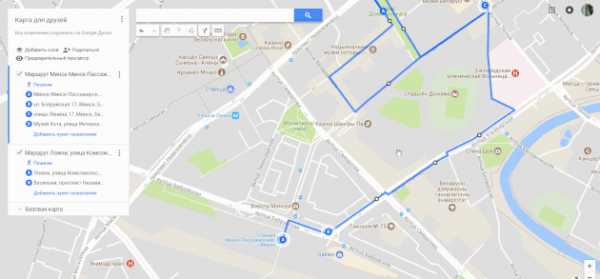
Когда маршрут будет готов, можно его отправлять. Для этого нажмите «Поделиться» чуть ниже названия карты. Эта функция работает так же, как в других сервисах компании. Вы вольны отправить человеку ссылку или выслать ему приглашение по почте. Вашу карту он сможет просмотреть через мобильный или десктопный браузер.
С помощью уже упомянутой кнопки «Добавить маршрут» вы можете размещать на карте дополнительные слои. Например, один слой с основными местами, ещё один — с вашими любимыми кафе и ресторанами, чтобы гостям было где перекусить.
Цена: Бесплатно
Десктопная версия «Моих карт» →
lifehacker.ru
Google Maps ( карты Google ) | BestMaps
Google Maps — это лидер среди современных картографических сервисов, предоставляющих спутниковые интерактивные карты онлайн. По крайней мере лидер в области спутниковых снимков и по количеству разнообразных дополнительных сервисов и инструментов (Google Earth, Google Mars, разнообразные погодные и транспортные сервисы, одно из самых мощных API).
В области схематических карт в какой-то момент лидерство это «было упущено» в пользу Open Street Maps — уникальному картографическому сервису в духе википедии, где каждый доброволец может внести данные на сайт.
Однако несмотря на это, популярность Карт Google остается пожалуй одной из самых высоких из всех других картографических сервисов. Отчасти причина в том, что именно в Google Maps мы можем найти самые детализированные спутниковые фотографии для самых обширных регионов любых стран. Даже в России такая крупная и успешная компания как Яндекс не может переплюнуть качество и покрытие спутниковых фотографий хотя-бы в своей стране.
С картами Google любой желающий может бесплатно посмотреть спутниковые фотографии Земли практически в любой точке мира.
Качество снимков
Снимки самого высокого разрешения как правило доступны для крупнейших городов мира в Америке, Европе, России, Украине, Беларуси, Азии, Океании. В настоящее время высококачественные снимки доступны для городов с населением более 1 млн. жителей. Для менее крупных городов и других населенных пунктов спутниковые изображения доступны лишь в ограниченном разрешении.
Возможности
Google Maps или «Карты Google» явились настоящим открытием для пользователей интернета да и вообще всем пользователям ПК дав неслыханную и невиданную ранее возможность взглянуть на свой дом, на свою деревню, дачу, озеро или речку где они отдыхали летом — со спутника. Увидеть это сверху, с такого ракурса, с какого нельзя было-бы посмотреть ни при каких прочих обстоятельствах. Открытие, сама идея дать людям простой доступ к спутниковым фотографиям гармонично вписывается в общую концепцию Google «легкого предоставления доступа всем пользователям к любой информацией на планете».
Карты Google позволяют увидеть со спутника одновременно те вещи и объекты, которые при наблюдении с земли наблюдать одновременно невозможно. Спутниковые карты отличаются от обычных тем, что на простых картах цвета и естевственные формы природных объектов искажены редакционной переработкой для дальнейшей публикации. Однако в спутниковых фотографиях сохранена вся натуральность природы и объектов съемки, натуральные цвета, формы озер, рек, полей и лесов.
Глядя на карту можно только гадать что там: лес, поле или болото, в то время как на спутниковой фотографии сразу понятно: объекты как правило круглой или овальной формы уникального болотного цвета и есть — болота. Светло-зеленые пятна или области на фотографии — поля, а темно-зеленые — леса. При достаточном опыте ориентации в Google Maps — можно даже различать хвойный это лес или смешанный: хвойный имеет более коричневый оттенок. Так-же на карте можно различить специфические ломаные линии, пронзающие леса и поля необъятных российских просторов — это железные дороги. Только глядя со спутника можно понять что железные дороги намного больше автомобильных дорог влияют на окружающий их природный ландшафт. Так-же в Картах Google существует возможность наложить на спутниковое изображение местности или города карты с названием областей, дорог, населенных пунктов в масштабах страны и названием улиц, номеров домов, станций метро в масштабе города.
Режим карты и режим спутникового вида
Кроме спутниковых изображений существует возможность переключиться в режим «карта», в котором возможно просматривать любую территорию на поверхности Земли плп подробно изучать планировку и расположение домов любого более-менее крупного города. В режиме «карта» особенно удобно планировать перемещения по городу если вы уже вдоволь насмотрелись спутниковых видов своего города.
Функция поиска по номеру дома с легкостью укажет вам на нужный дом дав возможность «оглядеть» территорию вокруг этого дома и как к нему можно подъехать/подойти. Для поиска необходимого объекта достаточно набрать по-русски в строке поиска запрос вида: «Город, улица, номер дома» и сайт отобразит вам специальным маркером местоположение искомого вами объекта.
Как пользоваться Google Maps
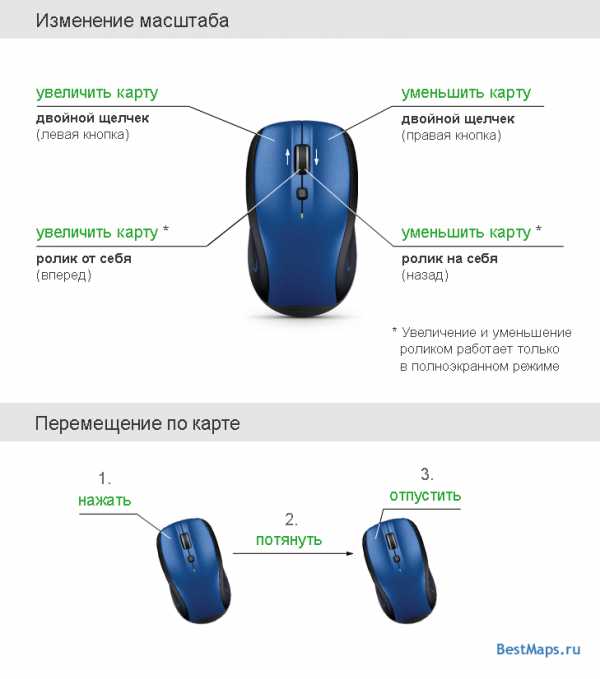
Для начала Откройте какое-нибудь место.
Чтобы переместиться по карте нажмите левой кнопкой мыши на карту и перетащите ее в произвольном порядке. Чтобы вернуться в изначальную позицию нажмите на кнопку центрирования, находящуюся между кнопками четырех направлений.
Чтобы увеличить карту — нажмите на кнопку «+» или покрутите ролик мыши когда курсор находится над картой. Увеличить карту можно так-же и двойным щелчком мыши в интересующем вас месте.
Для переключения между спутниковым, смешанным (гибридным) видом и картой используйте соответствующие кнопки в правом верхнем углу карты: Карта / Спутник / Гибрид.
bestmaps.ru
Создание маршрута с помощью Google Maps
Планирование автомобильной поездки может быть как захватывающим занятием, так и напряженной работой. Какие маршруты лучше выбрать? Как избежать пробок и дорожных сборов? Как включить все интересующие пункты? К счастью, приложение Карты от Google (Google Maps) упрощает создание маршрутов. Приложение вычислит идеальные маршруты. Готовы планировать поездку? Начинаем работу с Картами Google.
Начало работы с Картами Google
Карты Google доступны онлайн или через приложение для смартфонов. Оба формата работают одинаково.Вычислить маршрут с Картами Google
Если у Вас уже есть адрес Вашего пункта назначения, то прекрасно. Если же точного адреса у Вас нет, Карты предложат Вам несколько вариантов, которые помогут Вам добраться до места назначения. Вот три способа расчета Ваших маршрутов.Два известных адреса
Откройте Google Maps и нажмите значок Направления, расположенный на панели поиска справа:Появится синее окно с несколькими значками, которые представляют различные виды транспорта (автомобиль, автобус, поезд, велосипед, самолет или пешком):
По умолчанию Карты автоматически рассчитывают лучший маршрут для автомобильных поездок, но Вы можете легко переключиться на другой вид транспорта, просто нажав на один из значков.
Введите точку отправления в первом поле, а пункт назначения – во втором. Затем нажмите Рассчитать. На полученной карте Ваша отправная точку будет отмечена черно-белой каплей, а Ваш пункт назначения – красной. Возможные маршруты обозначаются либо синей линией (которая указывает наиболее эффективный маршрут), либо одним из двух типов серых линий (указывающих альтернативные маршруты):
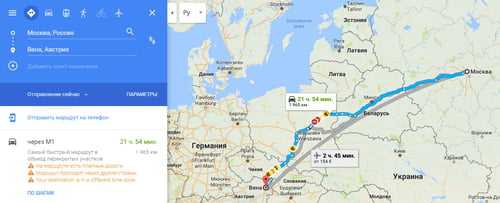
Обратите внимание, что сплошная серая линия указывает, что маршрут использует один вид транспорта. Если линия содержит пунктир, это означает, что Вам потребуется альтернативный способ транспорта.
После того, как Вы определитесь со своим предпочтительным маршрутом, просто нажмите на вариант, который Вы хотите использовать. Карты Google предоставят Вам пошаговые инструкции о том, как добраться до места назначения, с указанием дистанции и вероятного времени в пути между пунктами назначения:
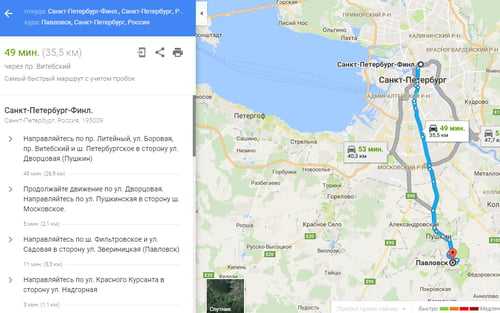
Один известный адрес
Если вы хотите рассчитать маршрут на основе только одного известного адреса, Вы можете использовать те же инструменты, о которых говорилось выше.Зайдите в Google Maps и введите нужное место в поле поиска или нажмите кнопку Направления справа в строке поиска. Введите пункт назначения в поле поиска:
Карты предоставят Вам наложение Вашего адреса, а также любую информацию о местоположении. Нажмите на значок Указания в этом же меню. Карты попросят Вас предоставить отправную точку. Введите Ваше текущее местоположение в строку поиска, чтобы создать маршрут на основе Вашей текущей позиции.
Вычислить маршрут Google Maps вручную
Этот третий способ использования Google Maps выполняется с помощью компьютерной мыши. Откройте Карты Google и увеличьте масштаб, чтобы найти пункт отправления или пункт прибытия. Нажмите на эту точку.В открывшемся меню выберите Из этого местоположения или Это место. Затем найдите вторую точку назначения. Нажмите на нее и выберите одну из двух команд. Карты Google создадут идеальный маршрут между этими двумя точками.
Планирование маршрутов со множеством назначений
В любой момент Вы можете добавить или удалить пункт назначения в своем маршруте. Для этого просто щелкните правой кнопкой мыши по карте и выберите Добавить цель в контекстное меню. Введите пункт назначения в появившемся поле: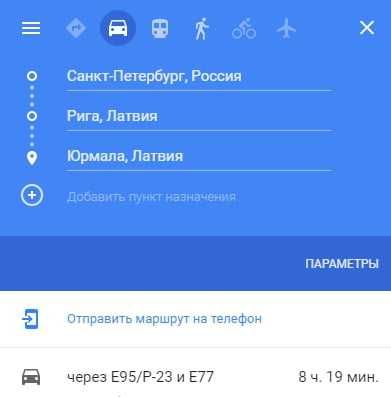
Вы можете настроить желаемый порядок назначения, просто перетащив опции. По мере изменения порядка Ваших вариантов Вы увидете, что идеальный маршрут (синяя линия), указанный Картами Google, будет меняться в соответствии с Вашим планом. Инструкции, указанные в левой части экрана, также будут меняться соответственно.
Чтобы удалить пункт назначения, просто наведите указатель мыши на адрес на боковой панели и нажмите на значок x.
Фильтры Google Maps
Карты Google предлагают несколько фильтров, которые помогут Вам изменить маршруты, в том числе возможность избежать трафика по шоссе или дополнительных дорожных сборов. Чтобы применить эти фильтры, просто нажмите кнопку Параметры и выберите фильтры:Вы можете распечатать свой маршрут, щелкнув по значку Печать, показанный в меню. Можно распечатать маршрут с помощью сопутствующих карт или только текст. Вы даже можете добавлять заметки к своему документу перед печатью выбранного маршрута.
Изображение: Em7 — Shutterstock.com Задать вопрос Контент нашего сайта создается в сотрудничестве с экспертами в области IT и под руководством основателя CCM.net и технического директора Figaro Group Жана-Франсуа Пиллу. CCM — ведущий международный сайт о технологиях, доступный на 11 языках.
ru.ccm.net
Гугл Мапс (Google Maps) — Карты и спутник онлайн
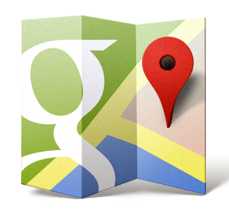 Гугл Мапс сейчас лидирует среди картографических сервисов, которые предоставляют возможность ознакомиться с местностью в режиме онлайн. Есть также дополнительные сервисы и инструменты, которые пригодятся при использовании навигации. Google Maps вместе с картами всех точек мира позволяет просмотреть детализированные фотографии со спутника.
Гугл Мапс сейчас лидирует среди картографических сервисов, которые предоставляют возможность ознакомиться с местностью в режиме онлайн. Есть также дополнительные сервисы и инструменты, которые пригодятся при использовании навигации. Google Maps вместе с картами всех точек мира позволяет просмотреть детализированные фотографии со спутника.
На данной странице имеются карты двух режимов работы, а также ссылка для скачивания Google Maps на устройства Андроид и iOS (айфон и айпад).
В области картографических сервисов имеются ещё Яндекс.Карты и Open Street Maps — этот сервис подобен википедии, где любой желающий может внести данные в базу. Но он многократно уступает ресурсу от Google.
В таких крупных городах России как: Москва, Санкт-Петербург, Новосибирск, Нижний Новгород, Екатеринбург, Казань, Челябинск, Омск, Самара, Ростов-на-Дону, Уфа, Красноярск, Воронеж, Пермь, Краснодар, Волгоград, Саратов, Ульяновск, Тюмень, Вологда, Череповец, а также на полуострове Крым – просмотр 3D панорам улиц на гугл мапс доступен в первую очередь.
Для того, чтобы найти интересующий объект, нужно ввести в форме поиска адрес или название объекта, после чего нужные места будут помечены маркером. Современная навигация Гугл Мапс карты 3D также предоставляет множество других возможностей:
- посмотреть спутниковые снимки почти любой точки нашей планеты;
- высокоточные снимки на Гугл Мапс спутник доступны для всех крупных городов с населением свыше 1 млн человек. Для городов поменьше снимки будут доступны только в ограниченном разрешении;
- можно одновременно посмотреть со спутника на вещи и объекты.
Google Maps/Гугл Мапс карты 3D в реальном времени
Для просмотра интересующей местности необходимо использовать колёсико мыши, увеличивая и уменьшая масштаб и передвигать, удерживая правую кнопку зажатой. Детализацию карты можно приблизить до размеров точной расстановки зданий на улицах и проезжих частей в 3D-проекции.
Спутник онлайн в реальном времени
Перемещение и выбор нужного места осуществляется перетаскиванием мышью с нажатой кнопкой, движение колёсика увеличивает и уменьшает масштаб.
Гугл Мапс (Google Maps) — карты и спутник онлайн в реальном времени предоставляет качественные снимки местности и всех расположенных объектов, с точной привязкой к координатам территории.
Прокладка маршрута
Сервис Гугл Мапс карты 3D в реальном времени (2018) предоставляет множество дополнительных функций и одна из них — прокладка маршрута. Здесь можно задать начальную и конечную точки, выбрать транспортное средство.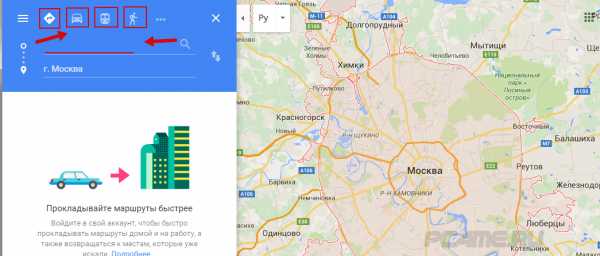
Система Гугл Мапс прокладка маршрута автоматически проложит оптимальный путь. При наличии с собой GPS-устройства, раскладка маршрута будет сопровождать в течении всего пути.
Гугл Мапс 2018 просмотр панорам улиц
Просмотр панорам улиц в Гугл Мапс включается открытием «Галереи» внизу справа, предварительно приблизив или отыскав поиском нужную местность.
- Движением мыши (с удержанием клавиши) можно перемещать обзор панорамы улиц на 360 градусов.

Быстрое приближение с перемещением осуществляется кликом мыши на любую точку панорамы.
«Ходить» по улицам города
Практически на всех проезжих частях городов и более мелких населённых пунктах доступен режим «Гугл Мас прогулка по улицам города». Нажимая точки на дороге, можно к ним перемещаться.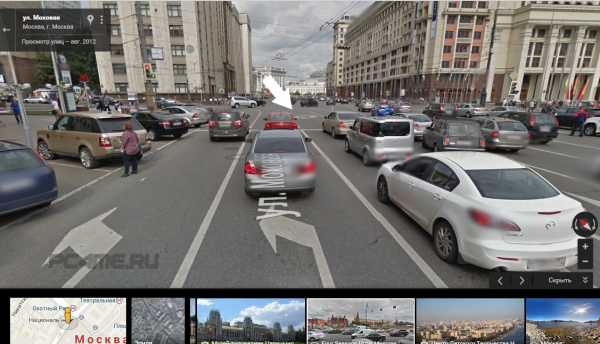
Перейти на страницу Google Maps (maps.google.com)
Ресурс Гугл Мапс сделал настоящей прорыв в области онлайн-карт, с привязкой фотоснимков из спутников и специальных передвижных машин, сканирующих местность. Вся информация снимается, обрабатывается и обновляется на maps.google.com в непрерывном режиме реального времени.
Из основных достоинств можно отметить бесплатное использование сервиса. Аналогичные сервисы, например Навител, предоставляют свои карты на платной основе. И если к этим качествам, прибавить ещё полное отсутствие рекламы на ресурсе, то всё это делает его просто незаменим.
Google Maps упростили жизнь современного человека. Теперь можно посмотреть снимок своего дома со спутника, увидеть город целиком или просто взглянуть на любую точку мира и при необходимости проложить маршрут. Все формы объектов несколько искажены редакционной переработкой перед моментом публикации. При этом сохраняется натуральность природы и предметов съемки, остаются естественные цвета и формы.
Скачать Гугл Мапс карты 2018
Перейдя из режима изображений, получаемых со спутника, на maps.google.com можно перейти в режим, где можно детально изучить любую территорию. В каждом городе можно узнать расположение домов, кафе, остановок общественного транспорта и т.д. Таким образом, можно распланировать заранее весь маршрут передвижения. Любой дом можно отыскать по номеру, а затем проложить оптимальный путь.
pc4me.ru
Карты Гугл Мапс (Спутник 2019 онлайн) >>
 Что же представляют собой Карты Гугл? Это сервис, который состоит из нескольких приложений, предоставляющихся бесплатно, и включает в себя картографический сайт Google Maps и программу для прокладки маршрута (Гугл Транзит). Карты от Гугл предлагают вид со спутника для очень многих городов планеты и включают в себя подробную схему расположения улиц, домов, пути для поездки общественным транспортом или авто, справочник по различным объектам и прочее.
Что же представляют собой Карты Гугл? Это сервис, который состоит из нескольких приложений, предоставляющихся бесплатно, и включает в себя картографический сайт Google Maps и программу для прокладки маршрута (Гугл Транзит). Карты от Гугл предлагают вид со спутника для очень многих городов планеты и включают в себя подробную схему расположения улиц, домов, пути для поездки общественным транспортом или авто, справочник по различным объектам и прочее.
Особенности работы
Карта Google Maps отображается в двух вариациях:
- обычной традиционной карты (аналог карт Меркатора)
- и снимков со спутника (не в режиме он-лайн, а сделанные определенное время назад).
Масштаб карт также основан по проекции Меркатора, то есть он постоянен и изменяется от полюсов к экватору в сторону уменьшения.
С Гугл Мапс тесно связан другой обособленный проект корпорации – Гугл Планета, соответствующий глобусу, на котором хорошо видны области полюсов Земли.
Для каких мест предлагаются спутниковые снимки? Не для всех, а только для больших городов России, Англии, Америки, Канады и других.
Не все правительства одобрили такое размещение и использование снимков. Именно поэтому многие объекты на картах заштрихованы. К таким «засекреченным» объектам относится, например, Белый Дом или Капитолий.
Различные места на спутниковых снимках приводятся в различном разрешении – чем площадь менее заселена, тем меньше она детализирована. Также некоторые места на снимках могут быть скрыты из-за тени облаков.
Карты Гугл онлайн
- переключение в режим спутника – нижний левый угол;
- увеличение / уменьшение масштаба – нижний правый угол.
Едва компания представила новый сервис, по всему миру прокатилась волна интереса к снимкам со спутника. 
Началось создание сайтов, на которых в свободном доступе стали размещаться спутниковые снимки интересных мест, необычных архитектурных достопримечательностей, стадионов, антропогенных образований.
С 2008 года Метеослужба США стала использовать для подготовки своих прогнозов сервис Карты Гугл.
Нужно отметить, что не все изображения выполнены со спутника – большая часть снимков получена благодаря аэрофотосъемке с высоты от 300 метров.
Онлайн-карты Google Maps достаточно широко используют JavaScript. Когда пользователь передвигается по карте, перетаскивая ее, новые участки подгружаются с сервера и отображаются на странице.
Если же пользователь ищет конкретные объекты, то результат поиска вставляется на боковой панели, а сама страница не требует перезагрузки. Расположение на карте отображается динамически через красный значок-маркер.
- В 2006 году появилась первая версия для мобильных телефонов, а в 2007 году появилась вторая версия. Для определения расположения телефона используется сервис, подобный GPS.
- В 2008 году Карты Гугл можно было применять для Андроид, Windows Mobile, Симбиан, БлэкБэри, Ява (от 2+), IOS (Apple), Palm OS (Centro+).
- В 2011 году корпорация объявила, что предоставляет картографический сервис более 150 миллионам клиентов.
Чтобы владельцы сторонних сайтов могли использовать у себя Maps, Гугл анонсировала в 2005 году бесплатный сервис Карты API (Application Programming Interface).
Карту можно разместить на любом сайте с помощью этой технологии для взаимодействия программных обеспечений. На сегодняшний день таких сайтов более 350 тысяч по всему миру.
softgallery.ru
